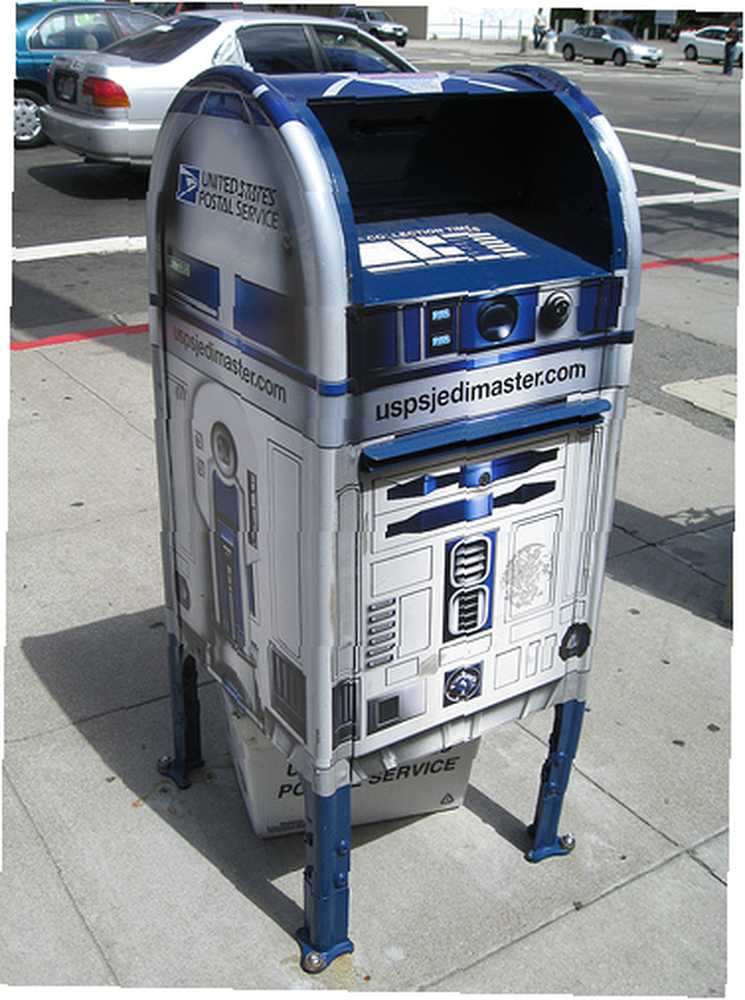
Michael Cain
0
1592
51
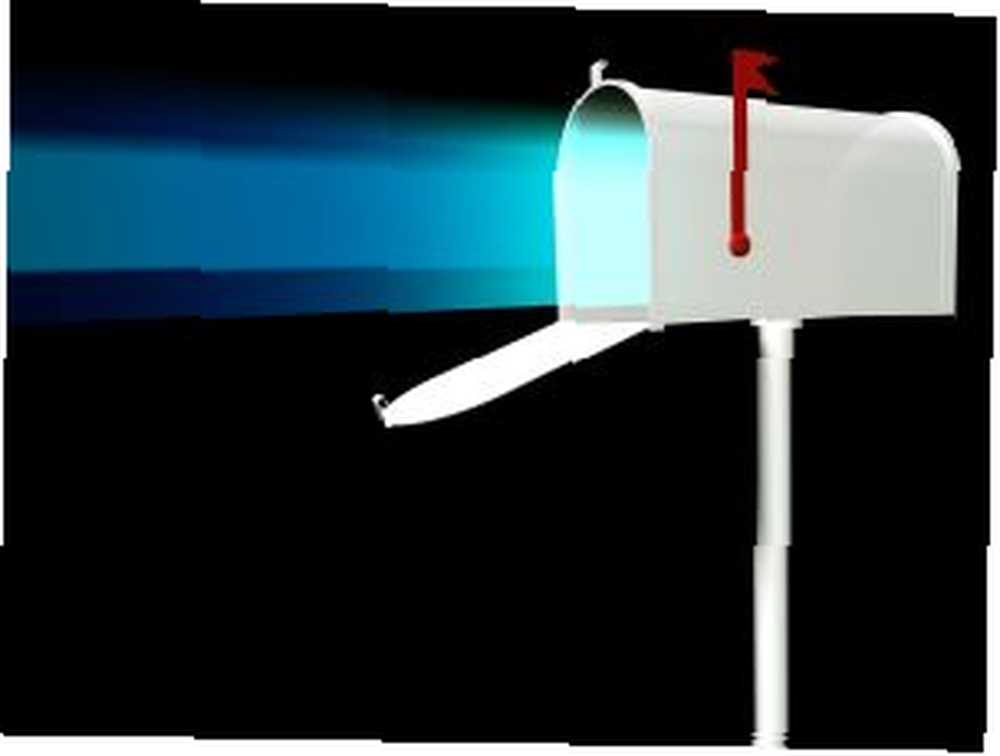 For nylig dækkede jeg hvordan man opretter blogindlæg ved hjælp af bare din stemme Sådan bruges Google Voice til at blogge via telefon Hvordan man bruger Google Voice til at blogge via telefon gennem magien fra Google Voice. Hvis du ikke har bemærket det endnu, elsker jeg at blogge. Konceptet med blogging bare ved at foretage et hurtigt telefonopkald og tale din blogindlæg er en idé, der kommer lidt ind i området science fiction.
For nylig dækkede jeg hvordan man opretter blogindlæg ved hjælp af bare din stemme Sådan bruges Google Voice til at blogge via telefon Hvordan man bruger Google Voice til at blogge via telefon gennem magien fra Google Voice. Hvis du ikke har bemærket det endnu, elsker jeg at blogge. Konceptet med blogging bare ved at foretage et hurtigt telefonopkald og tale din blogindlæg er en idé, der kommer lidt ind i området science fiction.
Desværre, som du måske har bemærket, hvis du læser den artikel, gør Google Voice ikke et perfekt job med at transkribere din stemme endnu. Det misforstår fuldstændigt nogle ord, og disse fejl er uacceptable, når du bruger teksten som en blogindgang. Så indtil Google kan forbedre deres service, har vi den næste bedste mulighed - e-mail-blogopdateringer via e-mail.
I Google Voice-artiklen installerede en del af processen med opsætning af tale-til-blog-systemet en meget cool WordPress-udvidelse kaldet Postie. Jeg dækkede ikke Postie meget detaljeret, fordi du kun har brug for den grundlæggende e-mail-til-blog-funktion for at få dette system til at fungere. Brug af de ekstra funktioner, som Postie tilbyder, udover at lade dig sende e-mail-blogopdateringer, giver det dig også mulighed for at sende fotos og medier og oprette meget mere kreative og interessante indlæg via e-mail. Så jeg tænkte, at jeg ville tage noget tid på at dække de omfattende funktioner i denne fremragende WordPress-udvidelse.
Installation af Postie på din blog
De fleste mennesker, der har haft en personlig vært WordPress-blog i et stykke tid, forstår, hvordan man hurtigt installerer eller afinstallerer WordPress-plugins. Hvis du ikke er sikker på, hvordan du gør det, skal du blot downloade den zippede fil fra Postie-linket ovenfor, pakke den ud til en mappe på din pc og derefter bruge din foretrukne FTP-klient til at FTP filen i plugins-mappen på din blog.
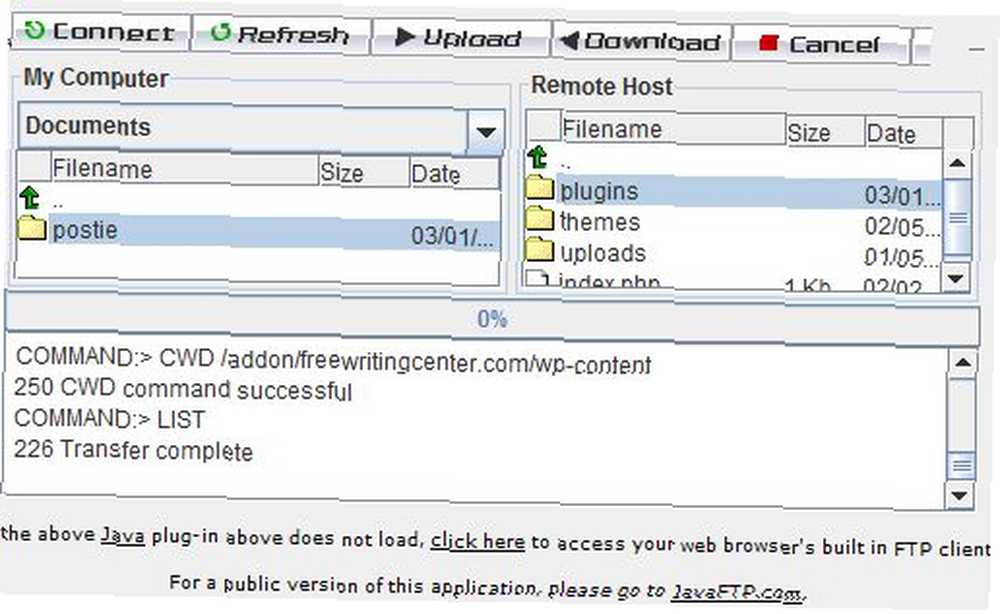
Når du har gjort dette, vises plugin som Postie og Cronless Postie i dit WordPress-kontrolpanel under “plugins.”
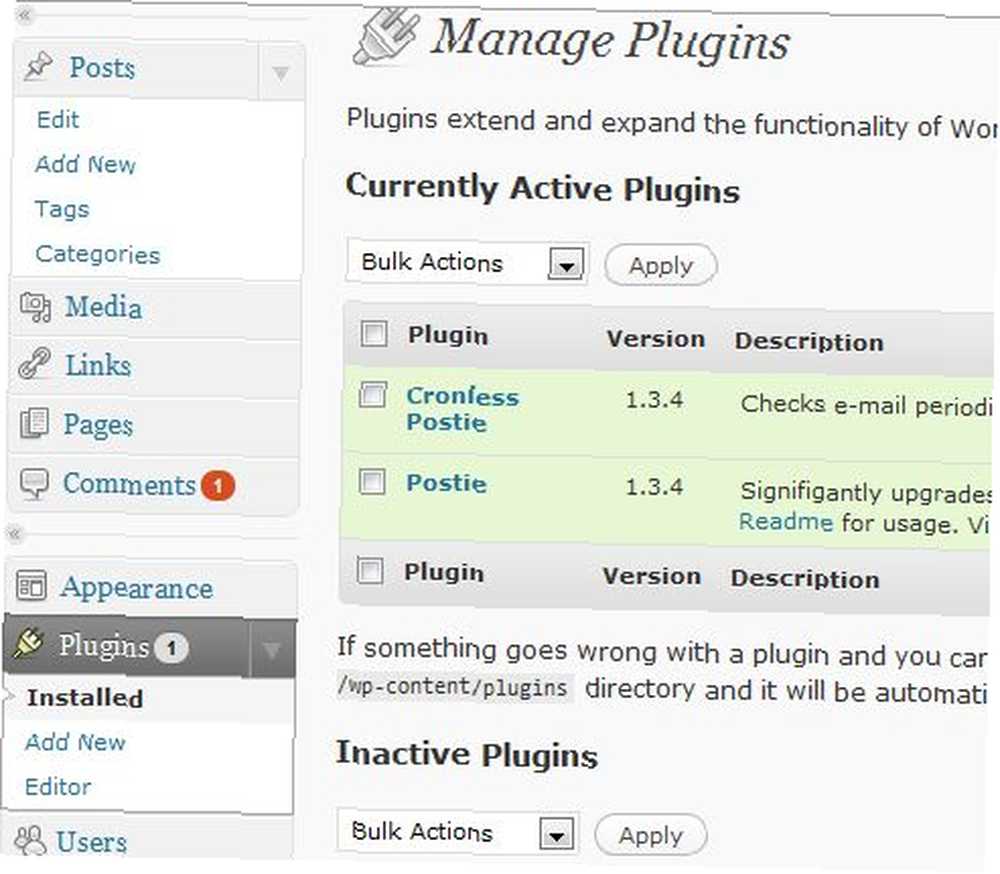
Aktivér både Postie og Cronless Postie. Hvis du er en Linux-bruger, eller hvis du ellers ved, hvordan du konfigurerer cron-job, der kører Postie-scriptet hver gang for at kontrollere din e-mail-konto for eventuel ny e-mail, kan du kun bruge Postie-funktionen alene. For de fleste brugere er den ekstra tilføjelse Cronless Postie imidlertid nødvendig, så du kan bruge den indbyggede planlægning, der kører Postie-scriptet med et angivet interval (hver dag, time osv.) Til at se efter nye e-mails.
Sådan fungerer Postie
Den seje ting ved Postie, i modsætning til de fleste andre e-mail-til-blog-værktøjer derude, er, at du kan bruge en hvilken som helst personlig e-mail-konto, du ikke ønsker - ikke en bestemt foruddefineret adresse, som du skal gøre i nogle tilfælde med Blogger Sådan posteres til Blogger fra din mobiltelefon Sådan posteres til Blogger fra din mobiltelefon. Når du har aktiveret Postie, skal du gå under “Indstillinger” i dit kontrolpanel og klik på “Postie.” Her ser du de grundlæggende Mailserver-indstillinger.
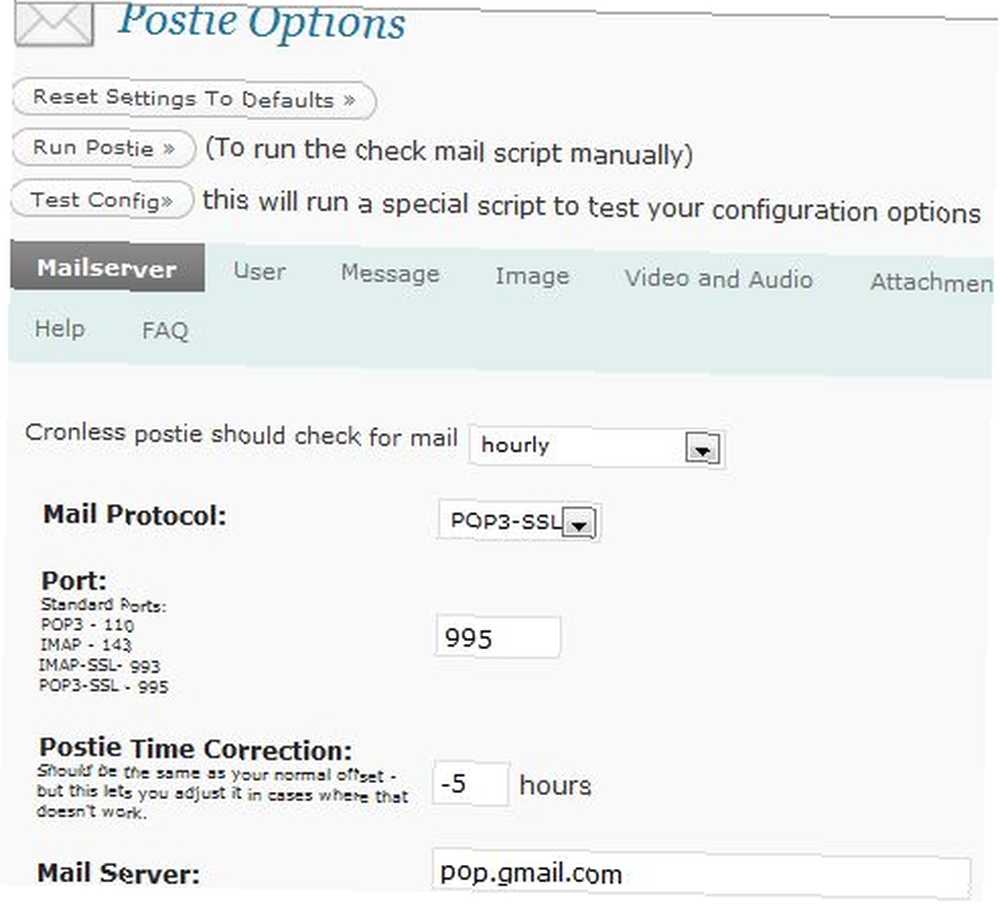
Det er her du kan konfigurere dine POP3-indstillinger til enhver e-mail, du kan lide. Jeg foreslår, at der kun oprettes en Gmail-konto til modtagelse af e-mail-blogopdateringer. Mens enhver e-mail fungerer (fordi du kan filtrere, hvilke afsendere der er autoriseret til at blogge), vil oprettelse af en e-mail-konto kun til din blogging gøre tingene meget lettere at håndtere.
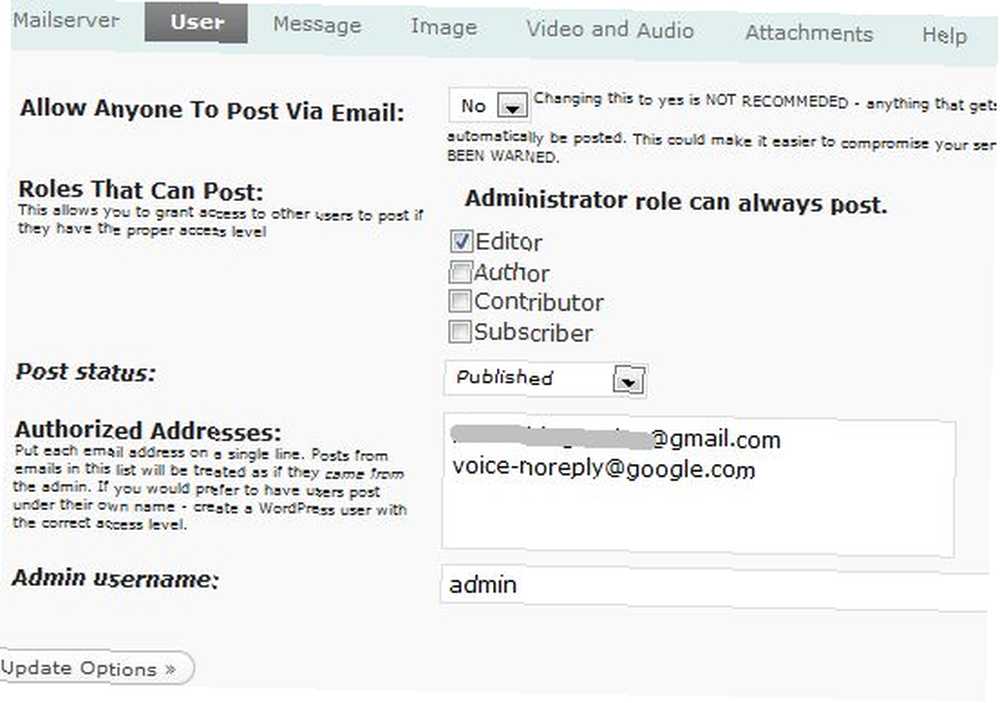
Bruger indstillingerne er, hvor du definerer, hvem der kan poste til din blog via e-mail. Lade være med “tillad nogen” medmindre du føler dig temmelig sikker på, at den unikke e-mail, du har konfigureret til din blog, ikke modtager spam eller uventede beskeder. Ved at tillade nogen, siger du, at alt, hvad der lander i indbakken til den unikke e-mail-konto, straks blogges - det kan være farligt. I stedet skal du tilføje Autoriserede adresser i listefeltet.
Når Postie kontrollerer din unikke e-mail-konto, kontrollerer den afsenderen. Hvis afsenderen er en af disse adresser, konverteres e-mailen til en postindgang. Du kan også automatisk tilføje adresserne til enhver, der er oprettet på din blog under en hvilken som helst rolle ved blot at vælge den rolle.
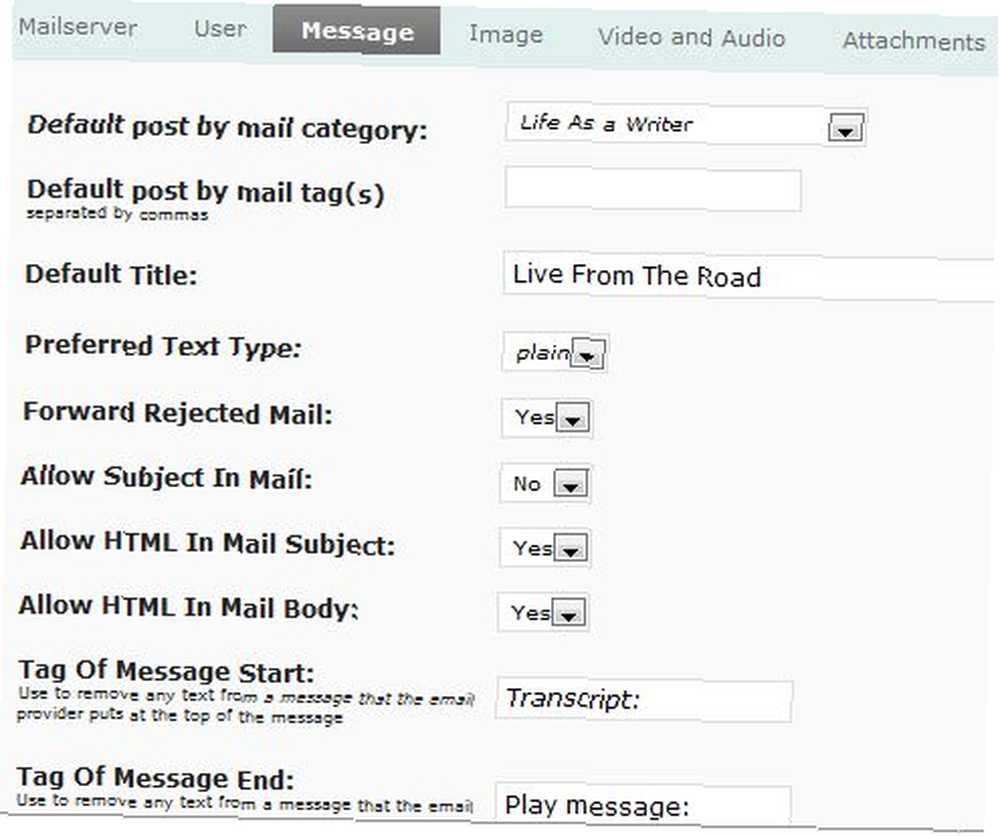
Når Postie kontrollerer din e-mail-konto og genkender en ny indgående e-mail fra en af dine autoriserede afsendere, kan du derefter konfigurere, hvordan e-mailen konverteres til et blogindlæg under “Besked” konfiguration. Indstil standardkategorien, som Postie blogger til, og hvis der ikke er noget emne til e-mailen (som normalt bliver titlen), skal du også definere en standardtitel.
Følgende indstillinger definerer, hvordan beskeden behandles - hvilken kode der er tilladt eller ikke tilladt. Hvis du f.eks. Tillader emnet i e-mailen, kan folk skrive “# din titel her #” i meddelelsen snarere end emnelinjen for at indstille titlen (dette fungerer godt for SMS til e-mail-indlæg).
Den fedeste mulighed her er Tag eller meddelelse Start og slut. Ved hjælp af denne indstilling kan du definere, hvilken tekst eller kode, der begynder og starter indlægget, så uanset hvilken ekstra tekst der findes uden for disse tags, er det kun den vedlagte tekst, der bliver sendt.
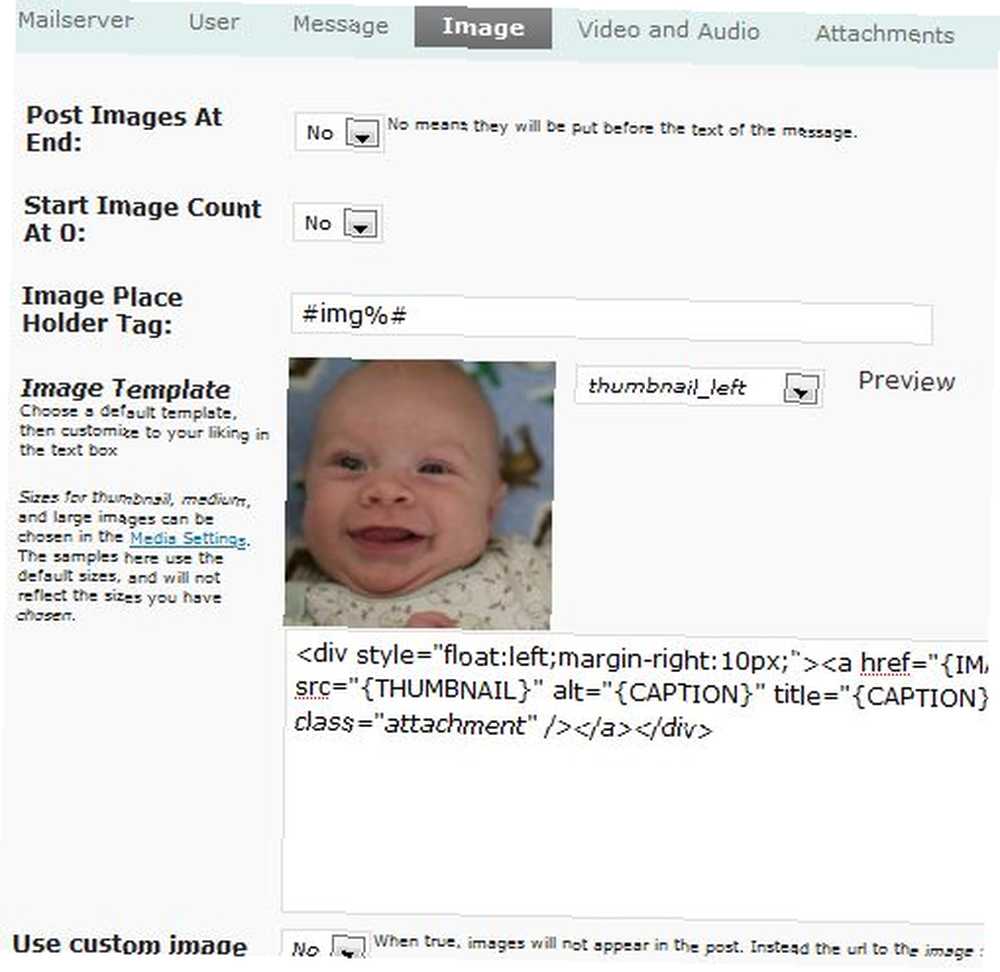
I modsætning til mange andre e-mail-til-blog-tjenester giver Postie dig muligheden for fuldstændigt at tilpasse, hvor mange billeder der er knyttet til e-mail-meddelelsen, der er sendt til bloggen. Jeg har altid haft problemet med tidligere apps, som jeg har brugt, hvor billedet bare ville smides øverst i blogindlægget og centreres med teksten under. Jeg kan altid lide mine billeder på linje med venstre billede. Med Postie kan du ikke kun konfigurere det, men så kan du tilpasse billedskabelonen yderligere ved at finpudse den HTML, som du vil.
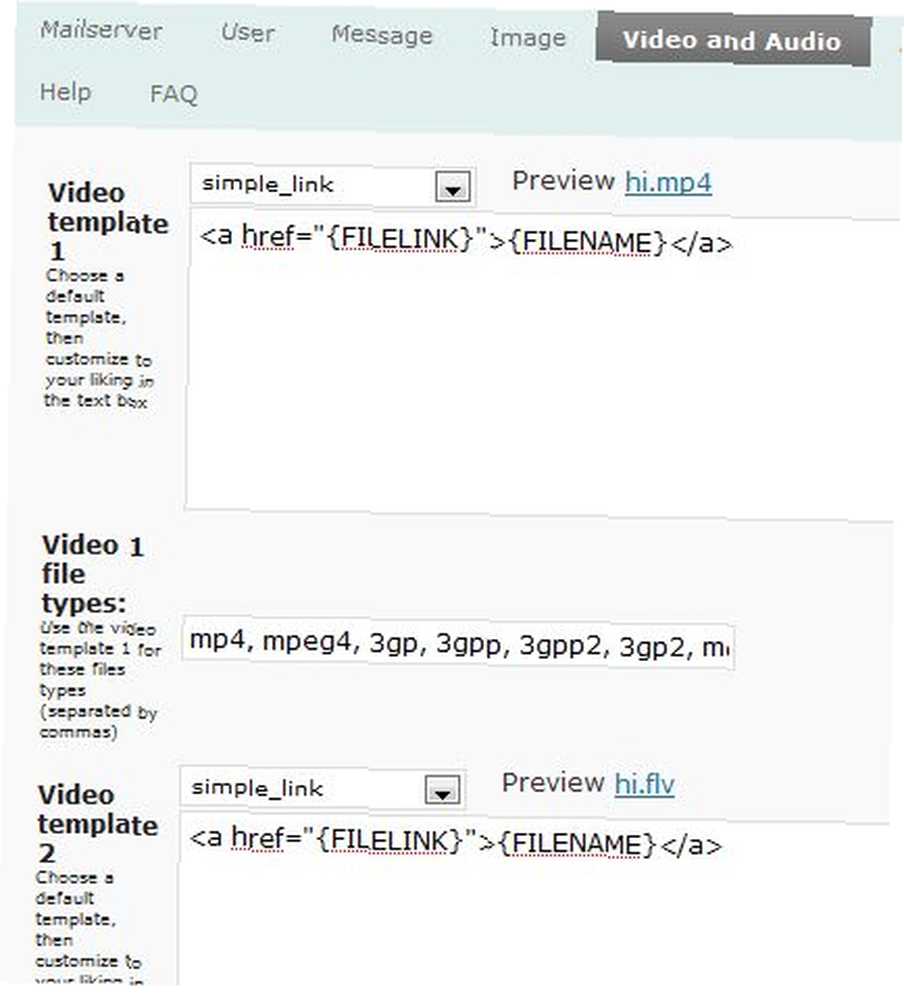
Den samme tilpasning er tilgængelig for alle video- eller lydfiler, du også vedhæfter. Tilpas, hvordan disse filer er integreret i din blog, baseret på vedhæftet filtype.
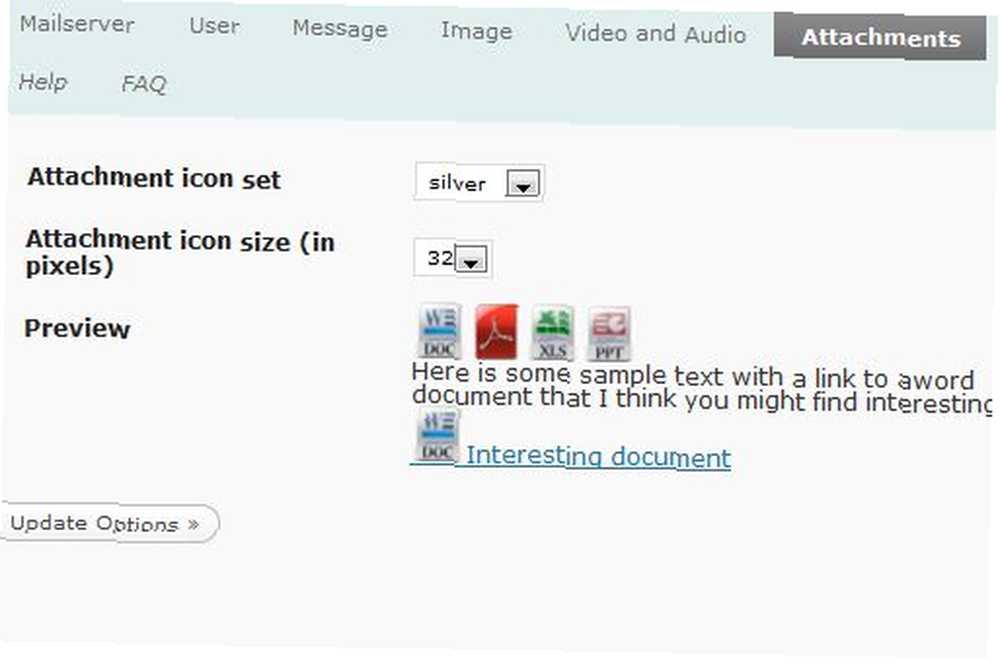
For eventuelle vedhæftede filer af andre typer kan du definere, hvordan den vedhæftede fil ser ud i din blog. Vælg ikonet sæt farve og størrelse, og tilføj enhver standardtekst, du gerne vil have med den.
Som du kan se, forvandler Postie muligheden for blot at e-maile blogopdateringer til muligheden for at oprette fuldt udstyrede blogindlæg via e-mail. Når du nu er på ferie og ikke er i nærheden af en computer, kan du bare indtaste en hurtig e-mail på din mobiltelefon, vedhæfte et billede, og al den tilpasning, du har på plads med Postie, vil sikre, at din blogindgang ser ud nøjagtigt som det gør, når du poster det direkte i WordPress-editoren.
Bruger du Postie til at sende blogindlæg? Hvad er din yndlings WordPress-plugin til e-mail-til-blog? Del dine tanker i kommentarfeltet nedenfor.











